Содержание
Хотя недостатка в Приложения и расширения Chrome для Chromebook нет, их все равно недостаточно. У вас до сих пор нет полноценного файлового менеджера, текстового редактора или даже медиаплеера. И это только начало, поскольку полезных приложений не хватает.
Практически каждый Chromebook, выпущенный после 2017 года, сразу же поддерживает Google Play Store. Однако, если вы купили Chromebook до 2017 года, вы можете проверить наличие ваши Chromebook поддерживают приложения Android по этой ссылке. На этом, о, давайте проверим некоторые из обязательных приложений Android на вашем Chromebook.
20+ лучших приложений Android для Chromebook
1. Автозапуск
У AutoStart не лучший пользовательский интерфейс в этом списке, но он выполняет самую важную задачу. Приложение позволяет вам автоматически запускать приложения после запуска Chromebook. Приложение запуска — это одна из функций, которой нет в Chromebook. Он позволяет запускать при запуске веб-сайты, но не приложения.
Загрузить Автоматический старт
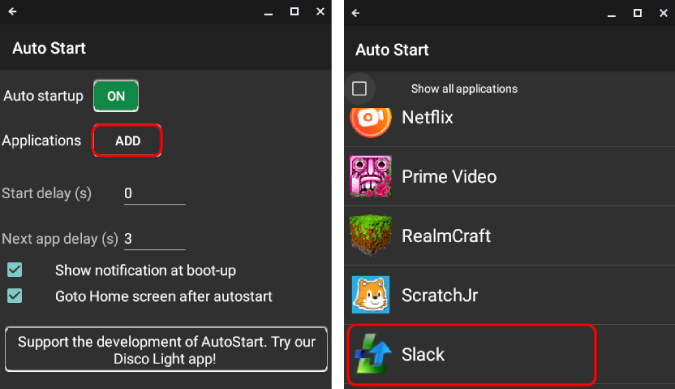
2. Документы Xodo
Хотя вы можете читать PDF-файлы в браузере Chrome, он не позволяет вам размечать или редактировать эти PDF-файлы. Короче говоря, ему не хватает хорошая специализированная программа для чтения PDF-файлов . Так что, если вы имеете дело с большим количеством PDF-файлов, попробуйте приложение Xodo Docs. Он позволяет редактировать, размечать и подписывать PDF-файлы. В дополнение к этому вы также получаете встроенный PDF-конвертер для преобразования веб-страниц, изображений и документов в PDF.
Скачать Документы Ходо (бесплатно)
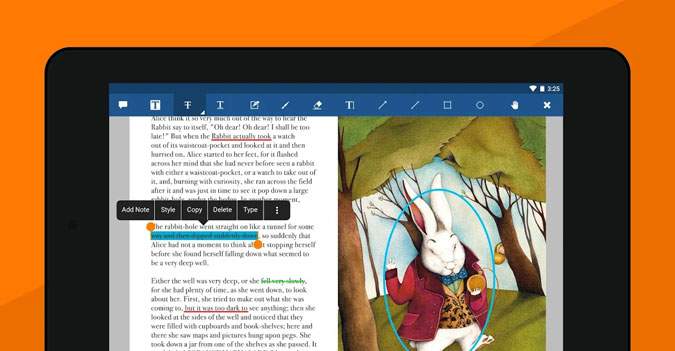
3. iA Писатель
Если говорить о том, чего не хватает в Chromebook, то у вас также нет автономного текстового редактора. Я много пишу и предпочитаю писать офлайн на чистом холсте. Я использую приложение iA Writer, в котором есть чистый белый холст со шрифтом пишущей машинки. Хотя поддержка облака не входит в число моих приоритетов, оно поддерживает Google Drive и Dropbox.
Загрузить iA Писатель
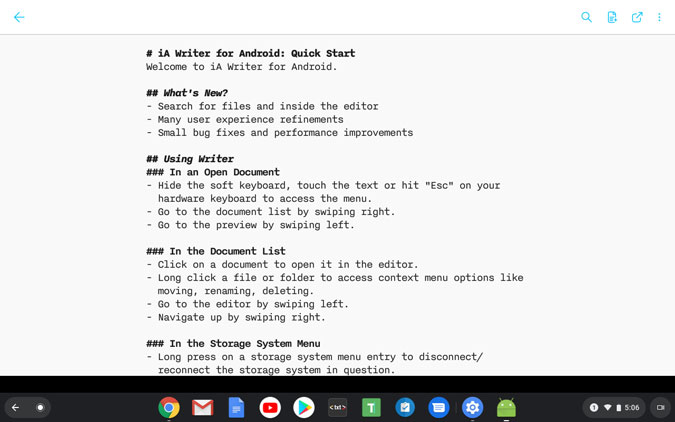
4. Microsoft One Note
Keep Notes – это удобная утилита, работающая на разных платформах. Но есть серьезная проблема — он не работает онлайн. Вы можете использовать приложение Microsoft One Note, которое работает в автономном режиме и может синхронизировать данные между платформами. One Note также поддерживает рукописные заметки. Итак, если у вас есть стилус, вы также можете использовать его для рукописных заметок.
Загрузить Microsoft Onenote
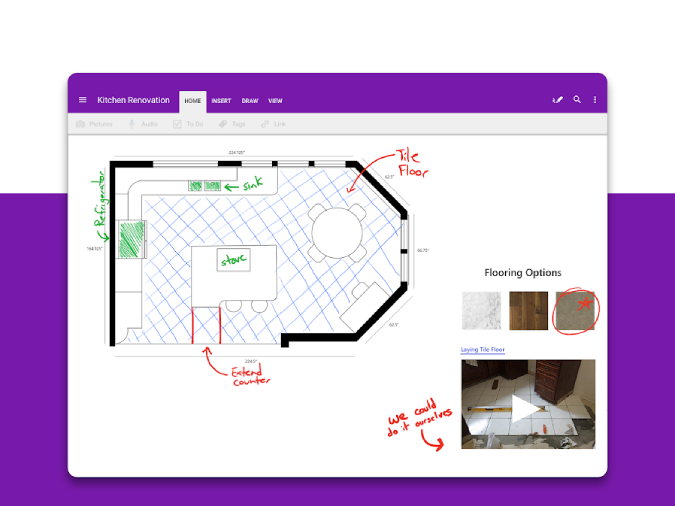
5. Клипер
В ChromeOS нет встроенного менеджера буфера обмена, и Clipper может быть для него идеальным выбором. Он поддерживает ссылки и форматирование текста, но вы можете пропустить совместимость изображений. Clipper остается в верхней части панели уведомлений, поэтому вы всегда можете получить доступ к последнему скопированному тексту.
Загрузить Клипер
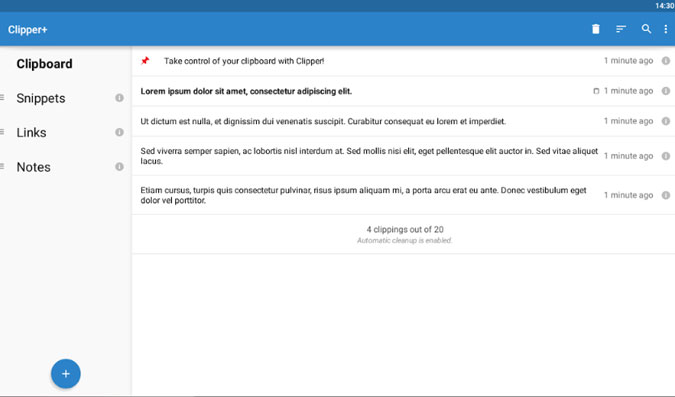
6. Развернуть
Я много пишу на своем Chromebook, и чаще всего это просто повторяющийся текст. Итак, я использую Texpand, приложение для расширения текста. Единственное предостережение: на Chromebook он работает немного иначе. Мне нужно один раз нажать на всплывающую зеленую галочку, чтобы предложение развернулось. Кроме того, у меня наблюдались случайные сбои, которые исправлялись после быстрого перезапуска.
Загрузить Техас
7. Солидный проводник
Встроенное приложение «Файлы» создано как кроссплатформенный инструмент, но его недостаточно для полноценного ноутбука. Solid Explorer — альтернативный файловый менеджер, оптимизированный для большого экрана. Вы получаете двухпанельное представление по умолчанию, которое позволяет мгновенно перетаскивать файлы. Кроме того, вы также можете подключиться к Dropbox, Google Drive, OneDrive и т. д. и использовать файлы локально.
Загрузить Твердый исследователь
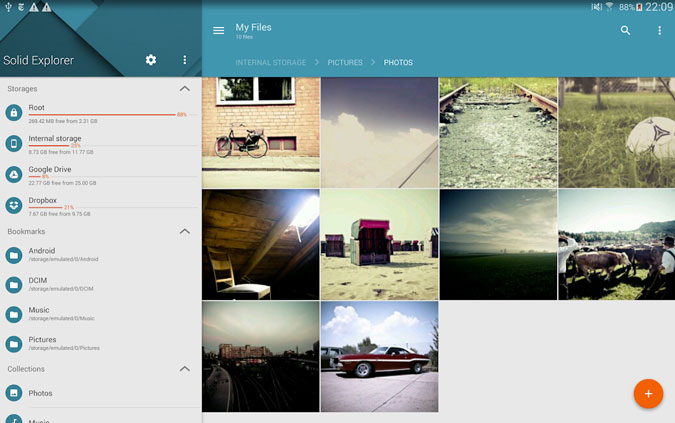
8. Медиаплеер VLC
Приложение «Файлы» также имеет встроенный медиаплеер, но в нем отсутствует фоновое воспроизведение, а также режим «картинка в картинке». Итак, я использую приложение медиаплеера VLC для воспроизведения материалов с внешнего жесткого диска. Кроме того, медиаплеер VLC поддерживает все виды медиаформатов. Вы также можете использовать его для воспроизведения музыки в автономном режиме.
Загрузить VLC Медиаплеер
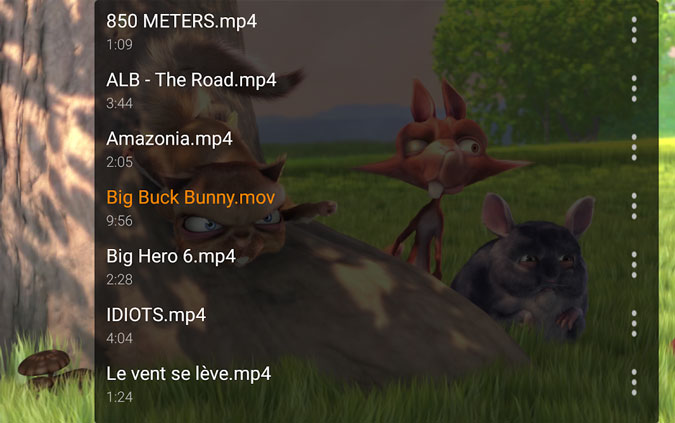
9. Netflix/YouTube
Зачем вам Netflix и YouTube на Chromebook? Ну, я знаю, что у нас есть веб-приложение, и вы всегда можете легко транслировать контент через него. Однако онлайн-веб-приложения не поддерживают автономную загрузку. Таким образом, вы можете переключиться на приложение для Android, которое поддерживает загрузку контента в автономном режиме. Таким образом, вы готовы к поездкам на работу, даже если сеть нестабильна.
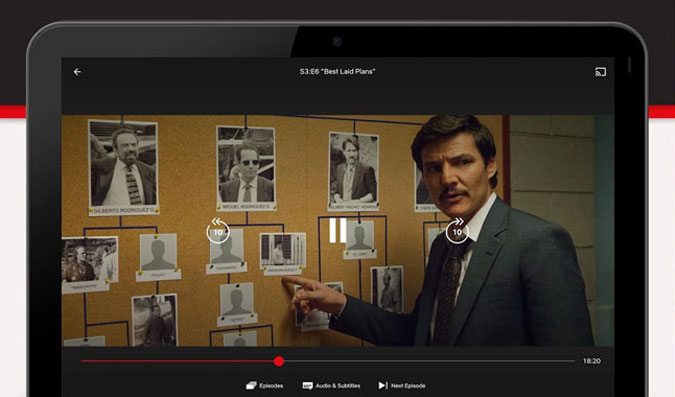
10. ПротонVPN
Поскольку вы используете приложения Netflix и YouTube для Android, VPN браузера Chrome на них не будут работать. Хотя мы в TechWiser рекомендуем платные услуги VPN, вы можете использовать ProtonVPN. Единственное предостережение: ProtonVPN ограничивает скорость вашего Интернета, но обеспечивает неограниченный доступ в Интернет.
Загрузить ПротонVPN
11. Пиксель
Chromebook не предназначен для редактирования фотографий, и это не так уж и приятно. Тем не менее, все же бывают случаи, когда вам приходится снимать один или два фильтра. Хотя Лайтрум и Snapseed являются одними из лучших бесплатных приложений для редактирования фотографий, которые можно найти в Android Play Store, они слишком мощны для Chromebook. Итак, вы можете попробовать приложение для редактирования Pixlr. Это довольно удобный фоторедактор, который позволяет накладывать фильтры, исправлять и исправлять фотографии, создавать коллажи и т. д.
Для простоты использования вы также можете попробовать редактор фотографий Polarr.
Загрузить Пиксельр
12. Adobe Иллюстратор
Если вам нравятся случайные наброски или рисунки, Chromebook может стать хорошим холстом благодаря сенсорному экрану. Вы можете попробовать Adobe Illustrator или приложение Adobe Photoshop Эскиз . Оба они бесплатны с дополнительной облачной подпиской Adobe, в отличие от своих настольных аналогов. Вы получаете огромное количество размеров кистей и даже можете загрузить их через Интернет.
Загрузить Adobe Illustrator
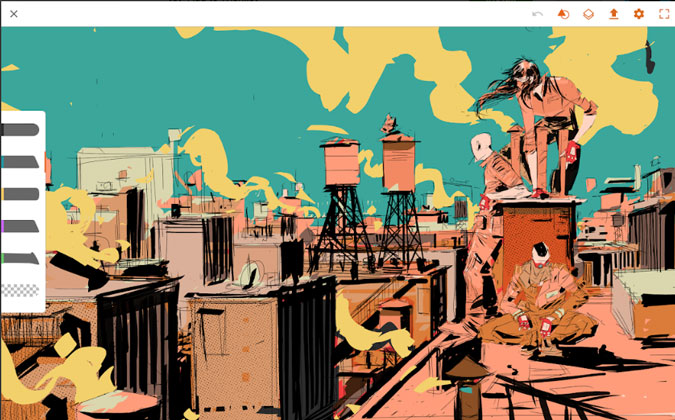
13. Быстро
Вы можете использовать Quik от GoPro в качестве универсального инструмента для редактирования видео, чтобы создавать поздравления с днем рождения и прощальные видеоролики. Он поставляется с предустановленными видеотемами, которые автоматически настраивают видео для вас. Следовательно, вам не придется прилагать много усилий вручную.
Загрузить Квик
14. Татиёми
Если вы большой любитель чтения, Tachiyomi — идеальное приложение для вас. Это известное приложение для чтения манги, однако вы можете использовать его для чтения локальных файлов PDF, EPUB, ZIP, 7z. В дополнение к этому вы также можете попробовать приложение ЧитатьЭра , которое позволяет читать местные учебники, журналы и т. д. ReadEra также способна работать с документами Microsoft и другими текстовыми форматами.
Загрузить Tachiyomi
15. АнкиДроид
Карточки – лучший способ изучать викторины и иностранные языки. Если вам нравится один из них, попробуйте приложение AnkiDroid. Сначала вы вводите ответы в приложение, а затем используете их для их запоминания. Я часто использую его для работы над своим словарным запасом. Однако вы можете совместить это с учебой и использовать карточки для запоминания.
Загрузить АнкиДроид
16. Спотифай
Поскольку все мои плейлисты собраны в Spotify, мне их не хватает на Chromebook. Приложение для Android снова предоставляет возможность загрузки всего моего контента в автономном режиме, чтобы я мог работать даже без Интернета. Кроме того, Spotify также транслирует подкасты, поэтому я не пропущу приложение Google Podcasts.
Загрузить Спотифай
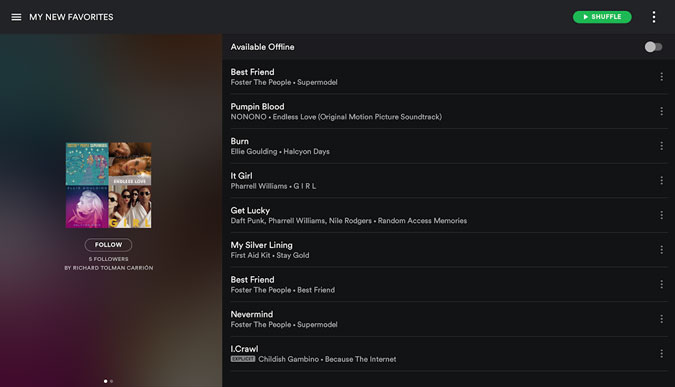
17. Карманные трансляции
Говоря о подкастах . Если вам нужно специальное приложение с обширным контентом, PocketCasts — идеальный выбор. Недавно он перешел на модель freemium. Таким образом, вы можете скачать приложение бесплатно, пока часть контента находится за платным доступом.
Загрузить PocketCasts

18. Термукс
В отличие от Windows и macOS, ChromeOS не имеет встроенного терминала. Для таких задач командной строки, как SSH или FTP, вам снова понадобится стороннее приложение, такое как Termux. Termux также поддерживает команду git, поэтому вы можете загружать репозитории с GitHub и многое другое. Кроме того, вы также можете использовать его в качестве эмулятора C.
Загрузить Термукс
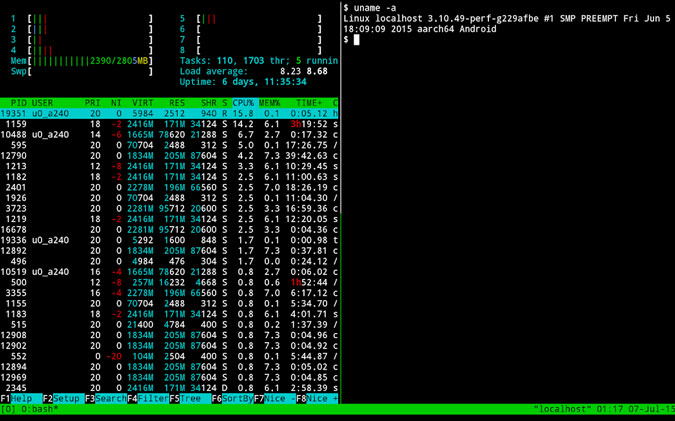
19. Финг
Как говорится, последнее, но не менее важное: у вас есть приложение Fing. Это довольно популярное сетевое приложение, которое сканирует всю вашу сеть и предоставляет статистику. Если у вас есть домашняя сеть, это хорошее приложение для мониторинга сетевой активности и пропускной способности. Он также предоставляет некоторые небольшие утилиты, такие как ping, NetBIOS, Tracert и т. д.
Загрузить Финг
20. Диктофон
Приложение «Диктофон» для Pixel 4 – обязательная утилита для Chromebook. Если вы используете Chromebook для небольших озвучек или даже для хранения аудиозаметок, это приложение вам просто необходимо. Приложение также поддерживает встроенную запись голоса, поэтому вы также можете использовать его для хранения аудио лекций или презентаций. Более того, он может безупречно расшифровывать аудиозаписи на английском языке писать текстовые заметки.
Загрузить Диктофон
21. Устройство записи экрана от А до Я
Ну, в ChromeOS нет встроенного устройства записи экрана, и AZ — самое близкое к этому. Пользовательский интерфейс приложения не оптимизирован для большого экрана. Однако он все равно может прокачивать полноэкранную запись в максимальном разрешении. Вам необходимо предоставить ему дополнительные разрешения на рисование на экране и т. д.
Загрузить Устройство записи экрана от AZ
22. Вино
Wine, недавно выпущенный для операционной системы Android. В течение многих лет Wine позволял пользователям Linux запускать приложения для Windows. Если вы перешли из системы Windows 10, существует множество приложений, которых нет в системе Android или в Интернете. Например, в Windows 10 все еще есть лучшие приложения для просмотра фотографий , например Irfan View, Quicklook и т. д. В дополнение к ним в Windows есть и более качественные сетевые инструменты .
Загрузить Вино
Заключительные слова
Chromebook – отличное устройство, созданное на базе облачной среды данных и G Suite. По очевидным причинам, в автономном режиме его не хватает. Тем не менее, вышеупомянутые приложения охватывают все аспекты, и они вас вполне устраивают.
Если у вас возникнут дополнительные проблемы или вопросы, дайте мне знать в комментариях ниже.
Читайте также: 15 лучших приложений Chrome для Chromebook, которые вам следует использовать в 2019 году
